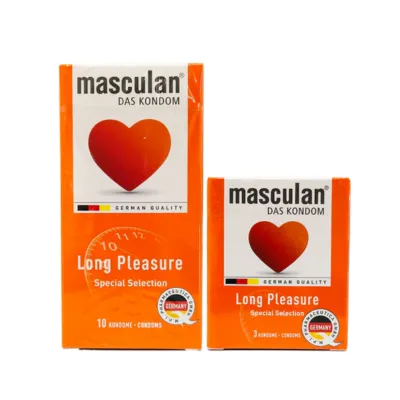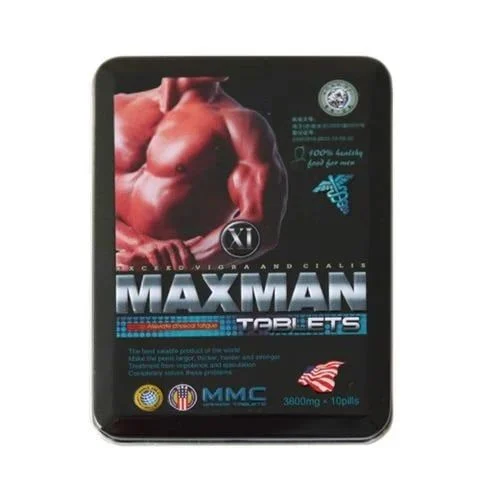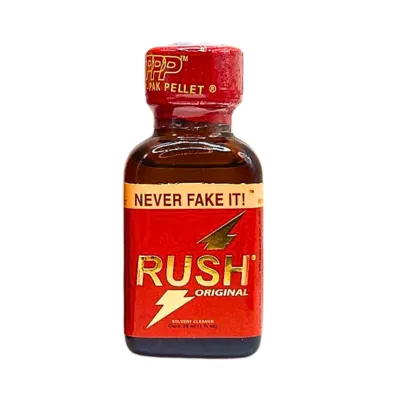Rung tình yêu điều khiển từ xa bằng điện thoại hiện nay là loại rung được nhiều người yêu thích vì tính tiện lợi của nó.
Ưu điểm:
+ Rừng có nhiều chế độ khác nhau
+ Điều khiển bằng điện thoại và hoạt động
+ Điều khiển thông qua App nên yêu xa là lựa chọn rất phù hợp để giúp đối phương thỏa mãn
+ Dòng trứng rung cao cấp, chống nước, an toàn và nhỏ gọn
Hướng dẫn sử dụng điều khiển rung từ xa bằng điện thoại:
Bước 1: Tải App
- Vui lòng tìm App Store trên iphone hoặc CHPlay trên điện thoại Android và tìm kiếm Ứng dụng có tên MIREA AI như hình bên dưới và tải ứng dụng về máy điện thoại của bạn
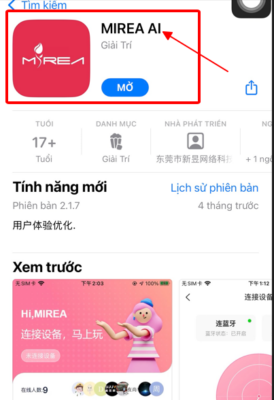
Bước 2: Mở APP sau khi đã tải xong lên
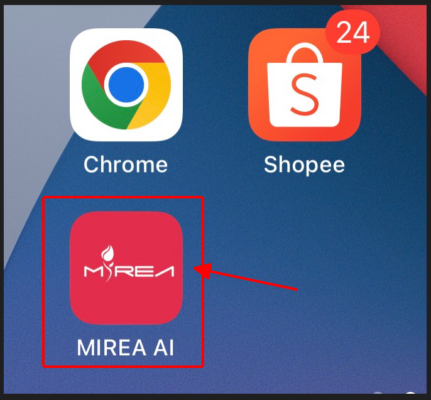
Bước 3: Cấp quyền sử dụng bluetooth cho ứng dụng bằng cách nhấn OK (bước quan trọng không được từ chối)
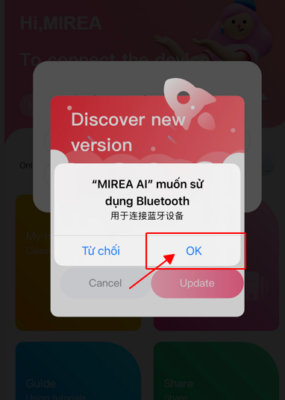
Bước 4: Nhấn Cancel để bỏ qua cập nhật
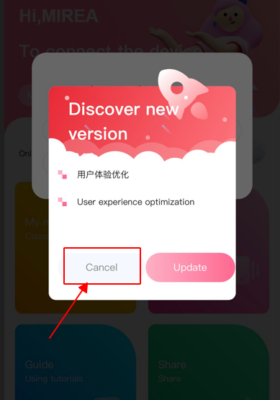
Bước 5: Chọn ngôn ngữ sử dụng Tiếng Anh (English)
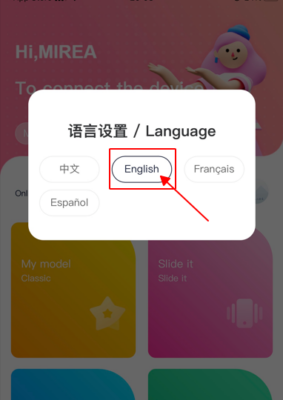
Bước 6: Tiến hành kết nối
- Nhấn vào ô có chữ My Model để tiến hành kết nối
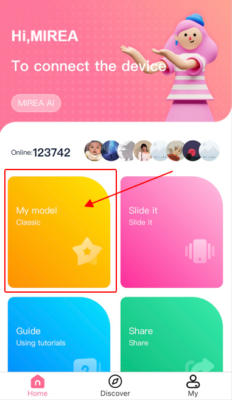
Bước 7: Tiến hành đăng ký tài khoản để sử dụng (bước này chỉ thực hiện 1 lần duy nhất khi mới ứng dụng)
- Biệt danh : Viết liền không dấu
- Tài khoản : Số điện thoại chính xác
- Mật khẩu : Nhập mật khẩu của bạn
- Sau khi đã nhấn Đăng ký để đăng ký
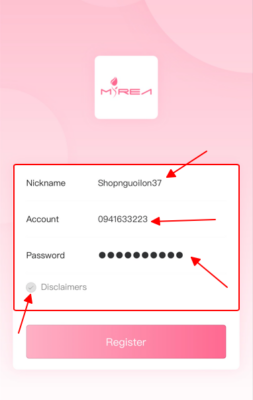
Bước 8: Sau khi tạo thành công và đăng nhập tài khoản, nhấn lại vào Mymodel để kết nối
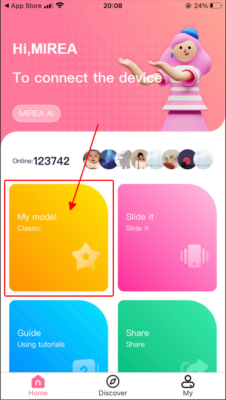
Bước 9: Quan trọng:
- Bước 9.1: Nhấn và giữ nút nguồn của bậc thang để khởi động bậc thang
- Bước 9.2: Sau khi khởi động xong, ứng dụng sẽ được tìm thấy như hình ảnh bên dưới , nhấn Connect để kết nối
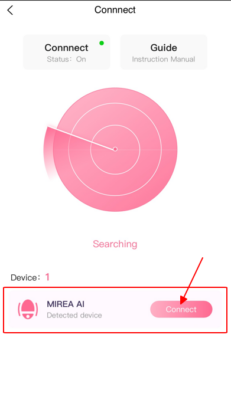
Bước 10: Đạt được các bậc thang chế độ
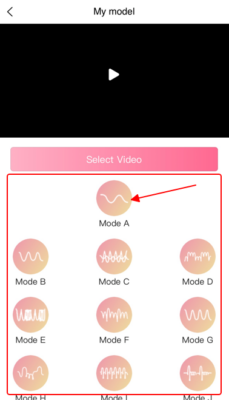
Bước 11: Thêm video vào ứng dụng để xem nếu thích (xem hình ảnh)
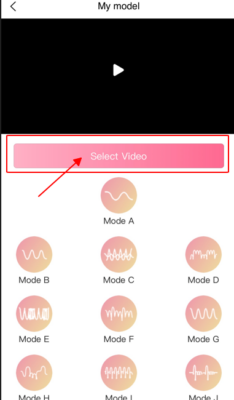
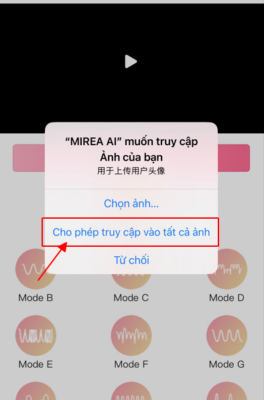
Cách điều khiển từ xa bằng điện thoại khác
Hướng dẫn sử dụng rung cho bạn tình huống từ xa
Bước 1: Bấm vào ô Share để coppt link chia sẻ cho người khác
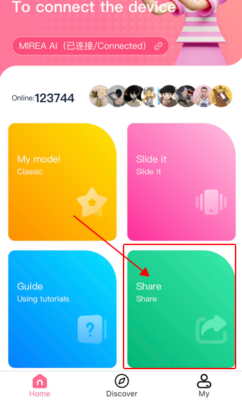
Bước 2: Nhấn vào nút Sao chép liên kết để sao chép liên kết
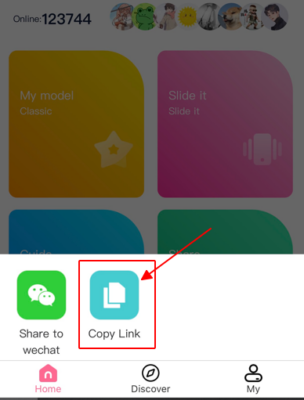
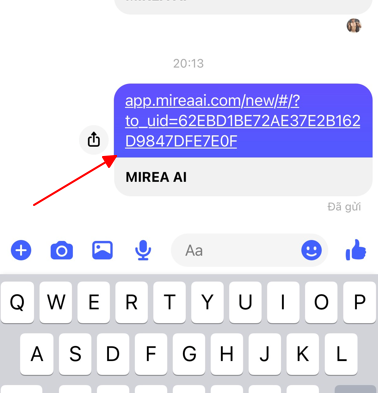
Bước 3: Bạn mở ứng dụng và kết nối với bậc thang và người nhấn vào liên kết sẽ được điều khiển